360安全浏览器清除cookies数据的方法
时间:2023-06-28 15:18:29作者:极光下载站人气:0
当你在360安全浏览器中,查询了一些网页,比如有事业单位的网页信息,也有涉及公务员相关的网页信息,也有自己报名考试的相关信息,还有自己平时需要登录的一些网站等,那么我们在操作的过程中,这些网页相关信息就会被记录在360浏览器中的cookie数据中,cookie数据是很重要的,但是如果你觉得你平时浏览的内容都是不重要的,没有必要保存的,那么我们可以将cookie数据进行清理掉就好了,下方是关于如何使用360安全浏览器清除cookie数据的具体操作方法,如果你需要的情况下可以看看方法教程,希望对大家有所帮助。
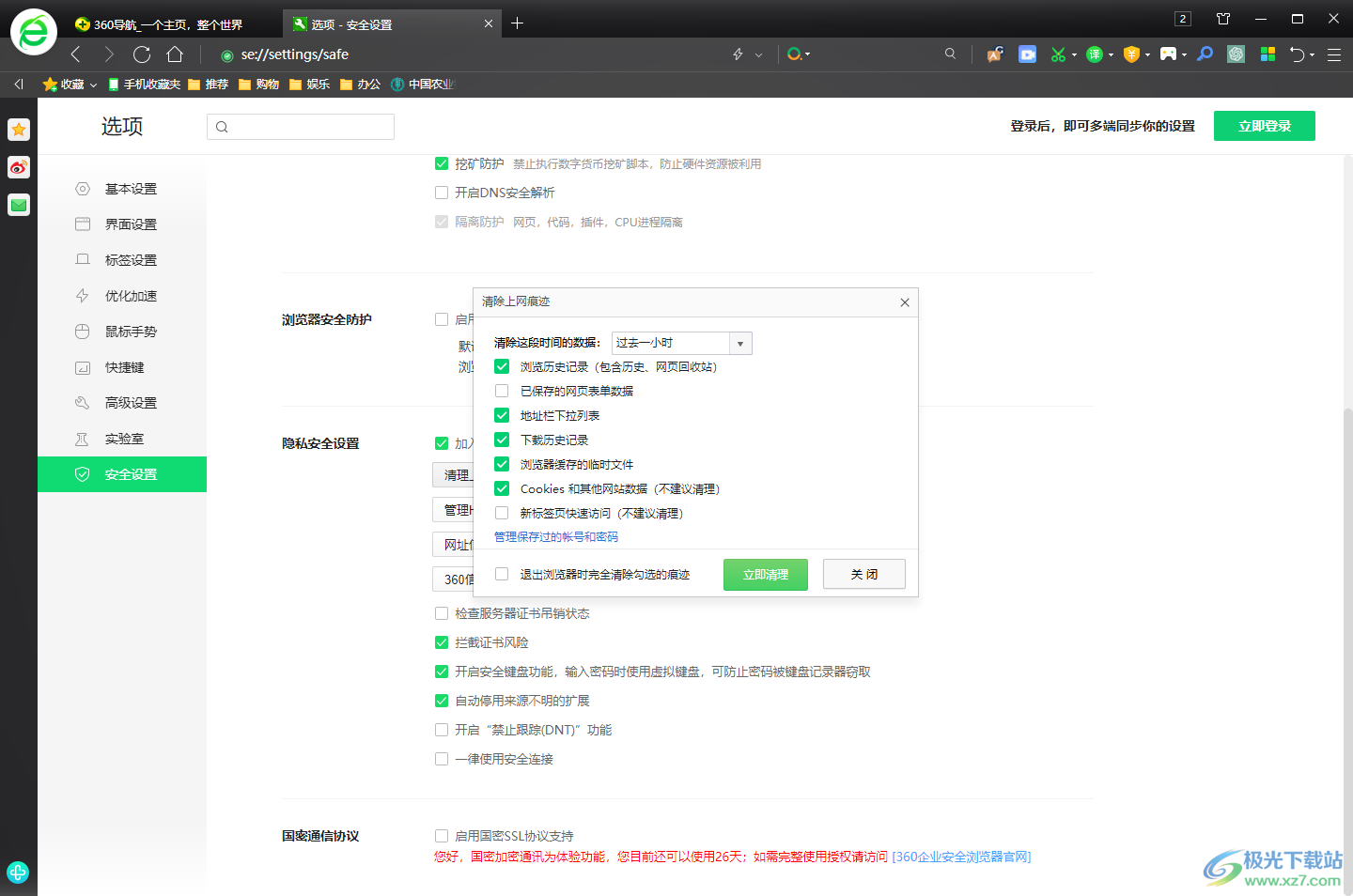
方法步骤
1.想要清除cookie数据的话,那么我们就需要点击右上角的【三】这个图标,之后在打开的窗口中点击【设置】按钮进入。
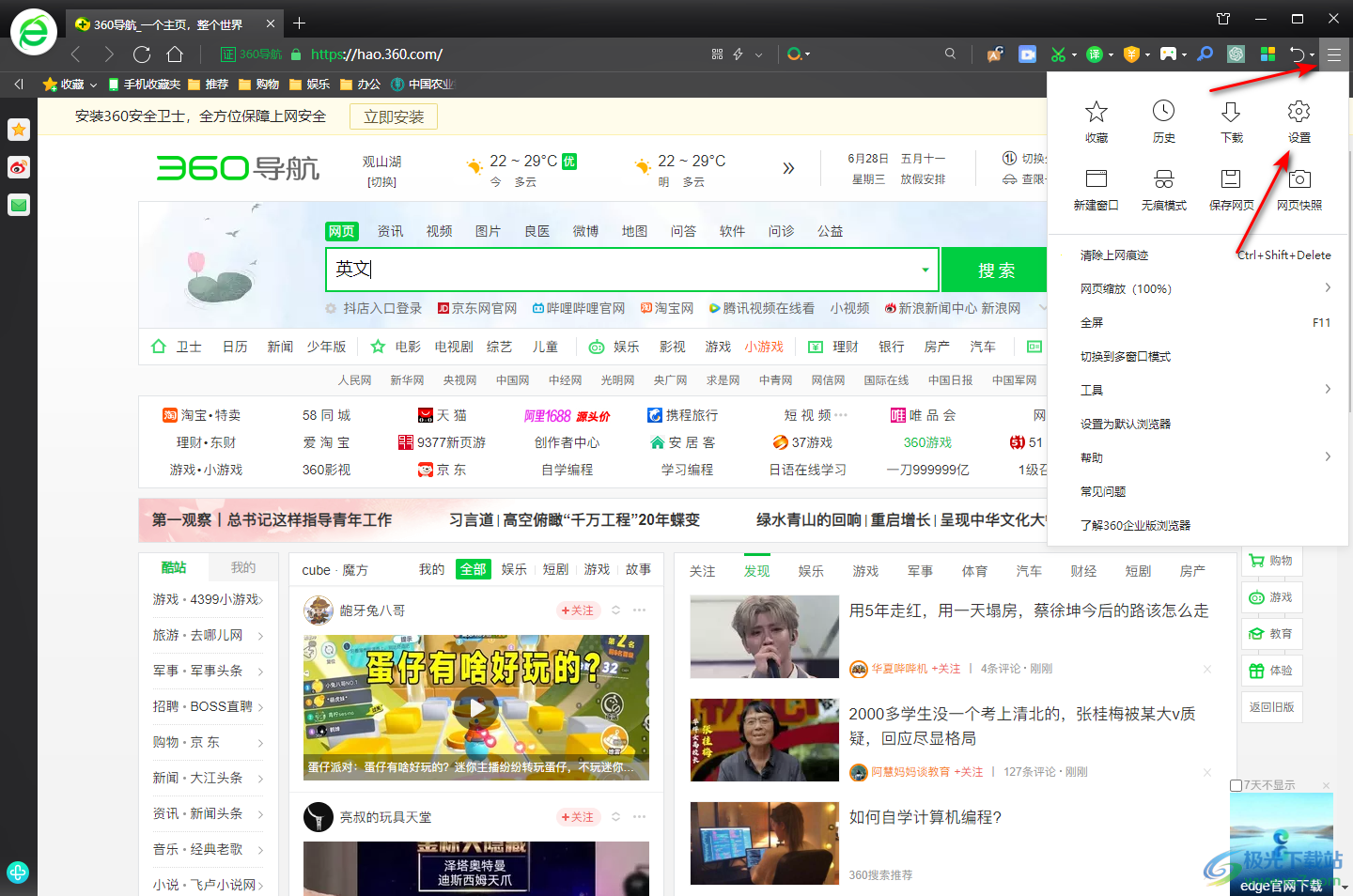
2.这时,我们就会马上进入到设置窗口中,在该窗口中点击左侧的导航栏中的【安全设置】选项卡。
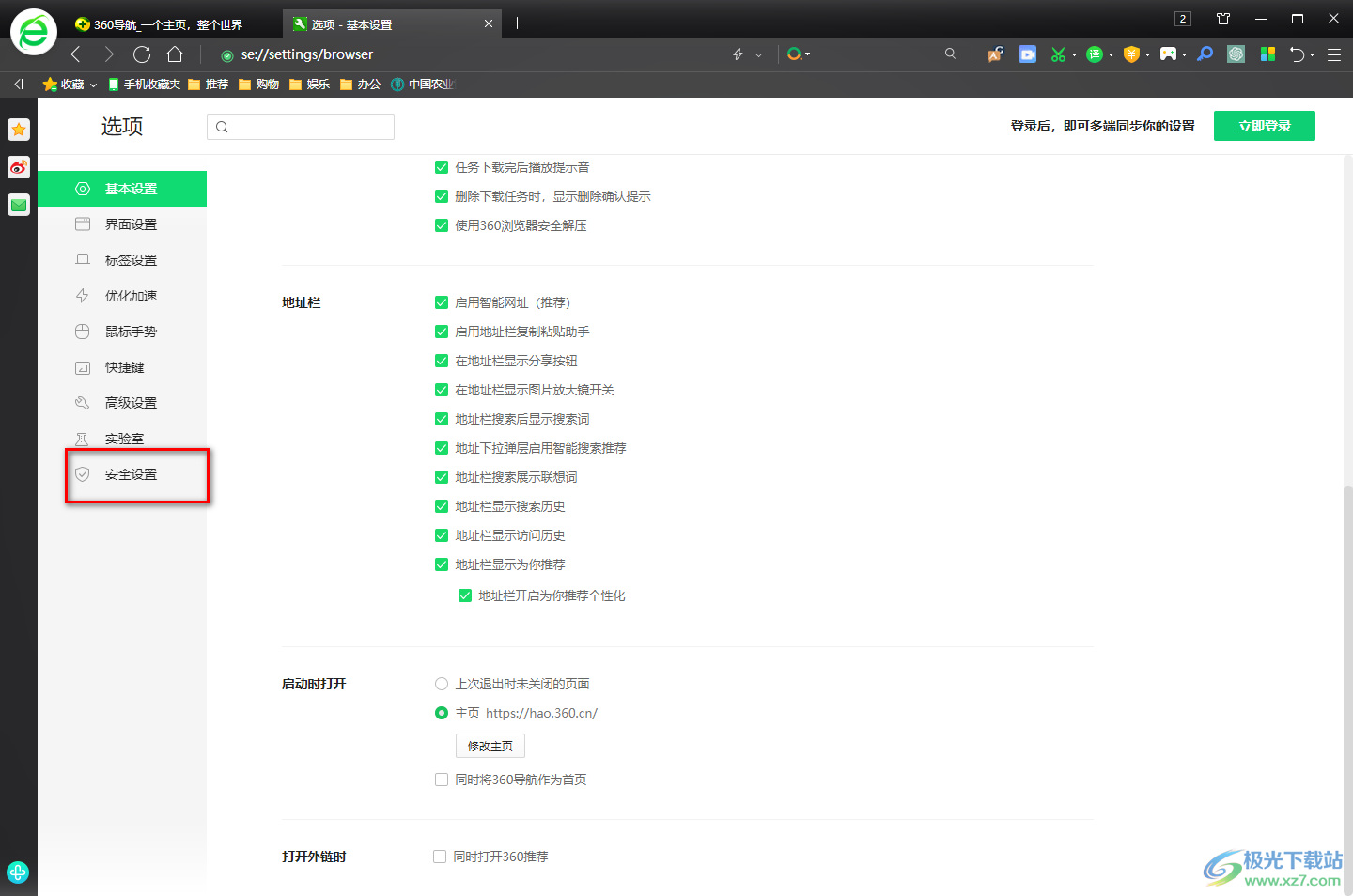
3.那么在右侧的页面中就会马上弹出【隐私安全设置】功能选项,将【清理上网痕迹设置】选项按钮点击进入。
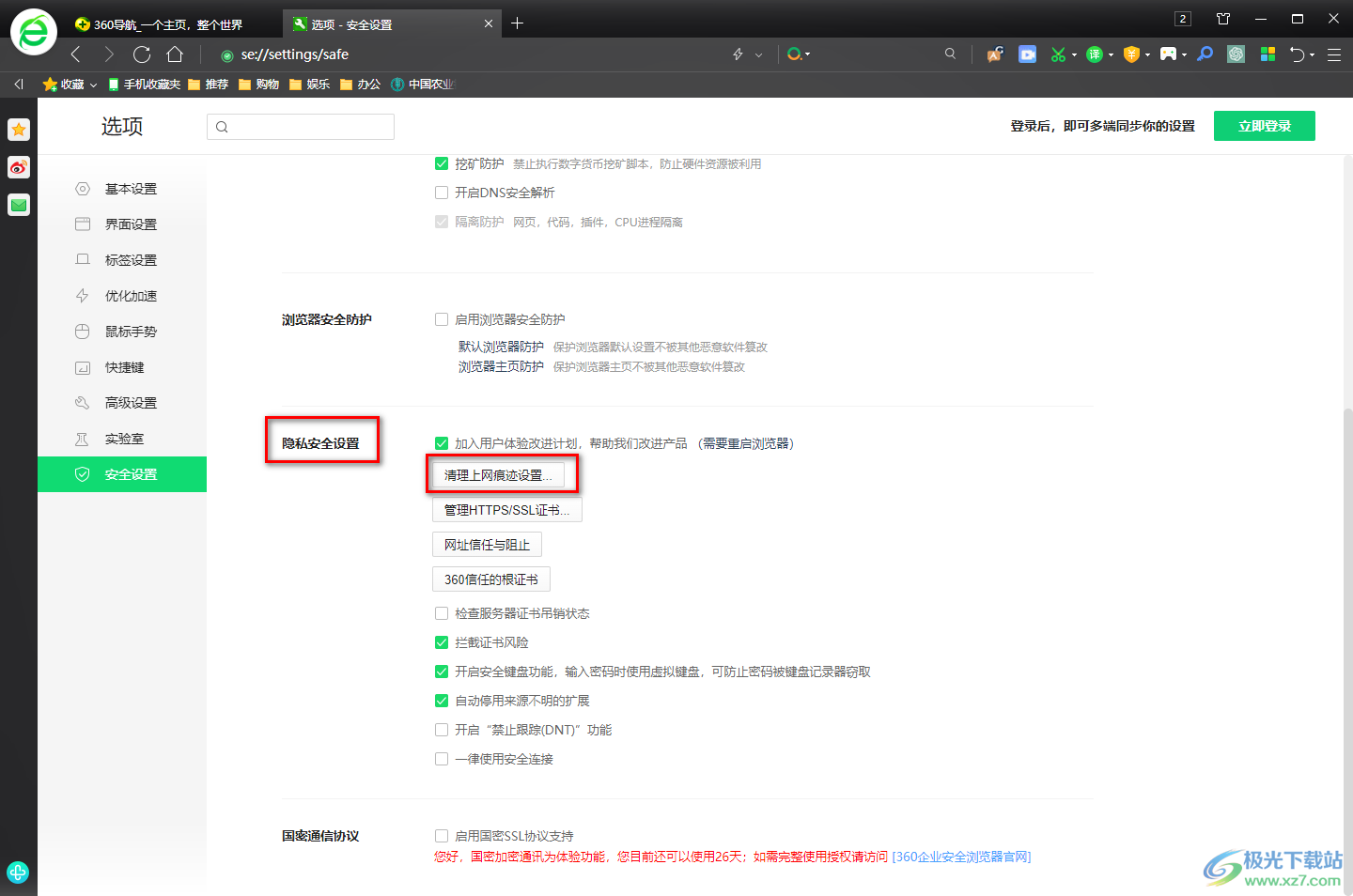
4.进入之后,我们可以进行时间的设置,比如想要清除【过去一个小时】的cookie数据,那么这里就将时间修改为【过去一小时】。
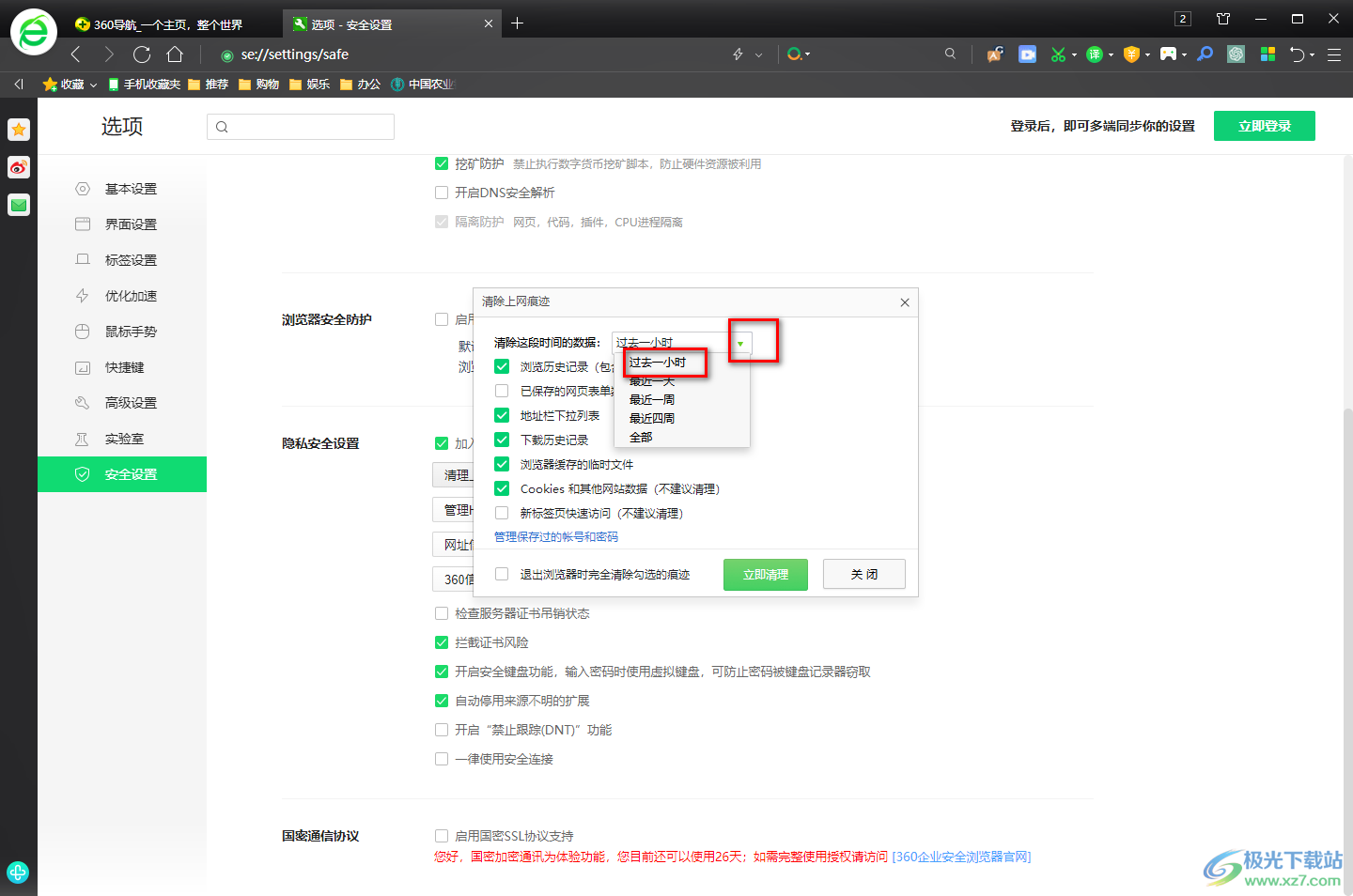
5.接着,我们直接在该窗口中的【cookie数据和其他网站数据】进行勾选上,之后点击【立即清理】按钮即可。
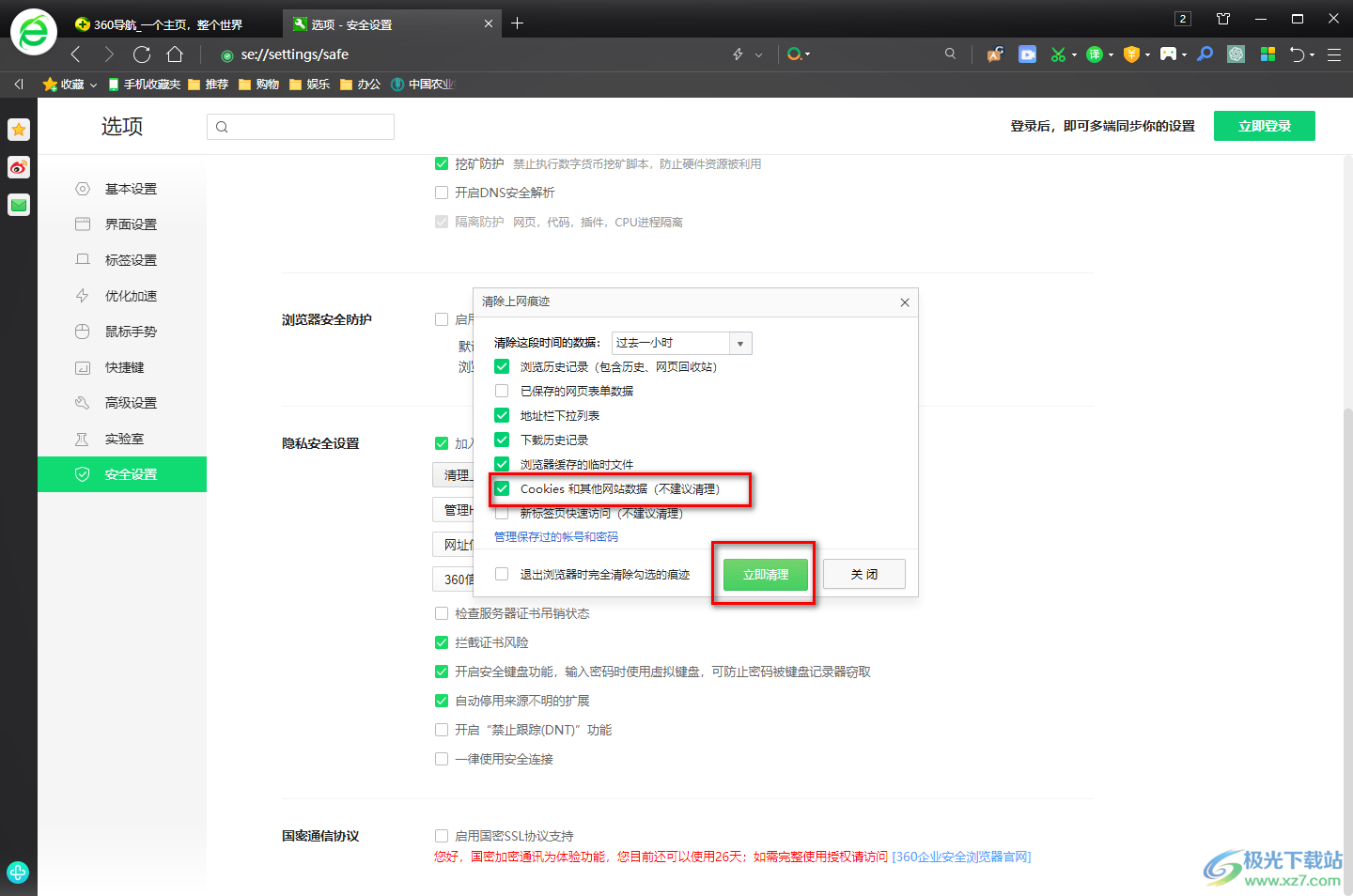
以上就是关于如何使用360安全浏览器清除cookie数据的具体操作方法,虽然cookie数据是很重要的,但是我们一般在浏览器中都是访问了自己需要的内容,且这些内容可要可不要,那么对与我们的影响是不大的,我们将cookie数据清除的话,还可以在一定程度上保证我们的隐私不被泄露的风险,感兴趣的话可以操作试试。

大小:105 MB版本:v14.1.1108.0 最新版环境:WinAll, WinXP, Win7, Win10
- 进入下载

网友评论